Verwijder Pokki virus (Verwijdering Instructies) - mrt 2018 update
Pokki virus Verwijdering Handleiding
Wat is Het Pokki-virus?
Het Pokki-virus: een Windows-applicatie die mogelijk ongewenste advertenties weergeeft
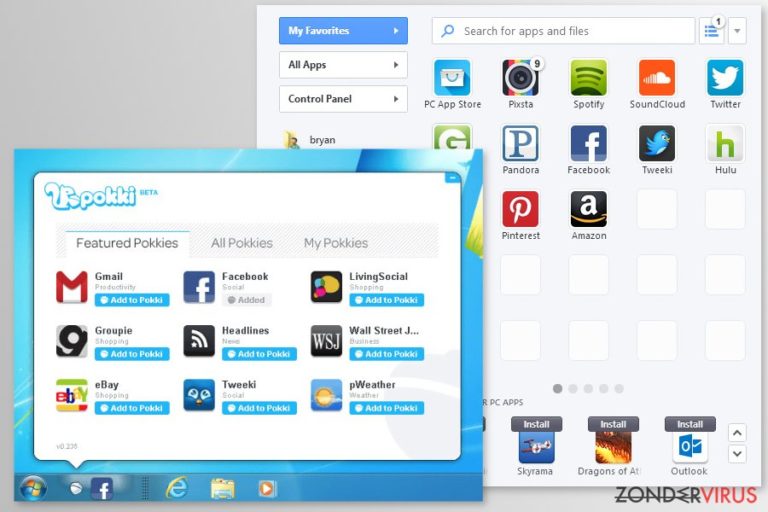
Pokki van SweetLabs Inc is een toepassing voor Windows 8 en 10 waarmee het startmenu op Windows 8 kan worden gewijzigd. Met behulp van deze app kunnen gebruikers de interface voor mobiele apps simuleren. Over het algemeen is deze applicatie veilig en bevat deze zelf geen schadelijke functies. Hij heeft echter een aantal negatieve functies waardoor gebruikers het een 'virus' noemen. Het is echter een mogelijk ongewenst programma (PUP) dat andere apps kan promoten en agressieve advertenties kan weergeven.
| Summary: | |
| Naam | Pokki-virus |
|---|---|
| AV- detectie- naam | Win32/Pokki |
| Type | Adware |
| Gevaren-niveau | Gemiddeld. De advertentie-ondersteunde applicaties kunnen het systeem of de bestanden niet beschadigen. Ze kunnen echter potentieel gevaarlijke inhoud weergeven en de kansen vergroten dat uw systeem met een ernstig computervirus wordt besmet |
| Symptomen |
Levering van agressieve pop-ups, advertenties of banners, willekeurige tekst die wordt omgezet in hyperlinks, vult zoekresultatenpagina met advertenties, plotselinge browser doorverwijzingen naar verdachte websites |
| Distributie- methodes | Softwarebundels, freeware of shareware downloadsites |
Hoewel het programma een officiële downloadsite heeft, het kan met behulp van de bundelingstechniek onopgemerkt in het systeem binnensluipen Om deze reden noemen gebruikers het vaak het Pokki-virus. Technisch gezien is dit echter geen juiste term om het te beschrijven. Het is een mogelijk ongewenste toepassing (PUP) die alleen problemen kan veroorzaken tijdens het surfen op internet. Dit betekent echter niet dat deze activiteiten moeten worden getolereerd.
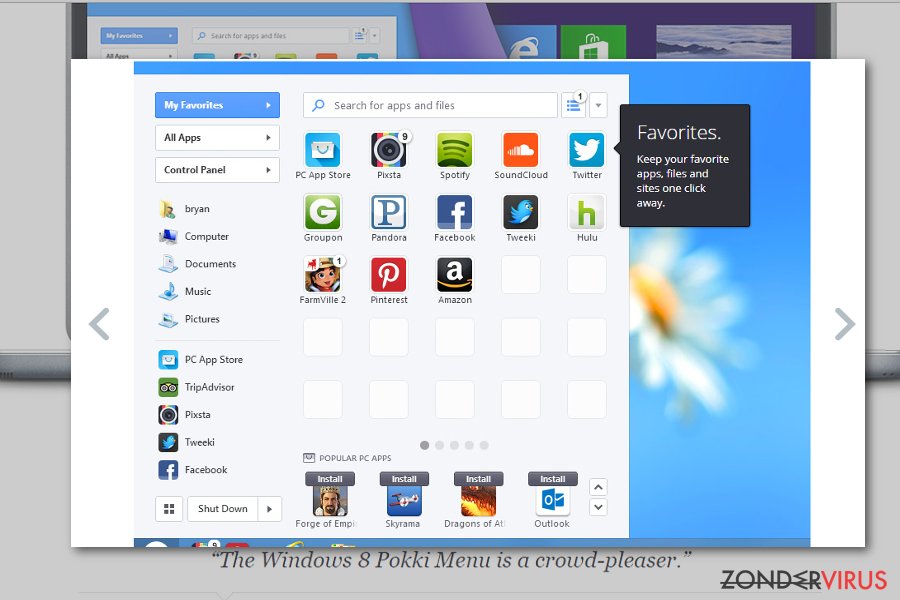
Verschillende antivirusprogramma's detecteren deze applicatie als Win32/Pokki Virus BrowserModifier en vergelijkbaar. Het lijdt geen twijfel dat u Pokki moet verwijderen zodra het op uw computer is geïnstalleerd. Het maakt niet uit of u het zelf hebt geïnstalleerd om de menu-interface van Windows Start te wijzigen, of dat het in het softwarepakket is terechtgekomen, het is belangrijk om er vanaf te komen, omdat het mogelijk:
- meer advertenties kan weergeven die kunnen omleiden naar misleidende of zelfs geïnfecteerde websites;
- de getoonde banners, pop-ups en andere soorten advertenties kunnen noodzakelijke inhoud op de site bevatten;
- doorverwijzen naar frauduleuze websites zodra u op zoekresultaten of links klinkt, of het opent plots een nieuw browsertabblad;
- informatie verzamelt over gebruikers.
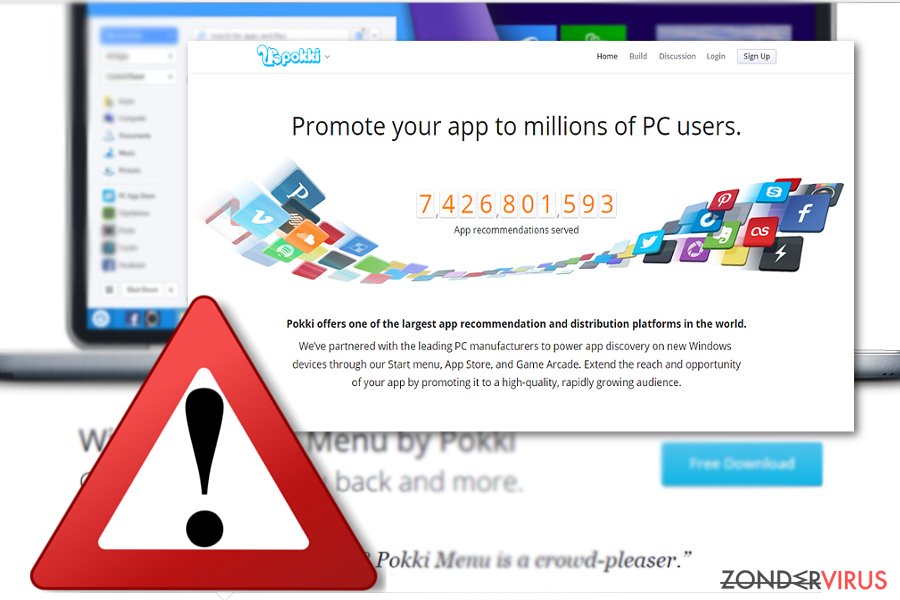
De auteurs van Pokki bieden promotionele diensten aan voor app-ontwikkelaars. De ontwikkelaars vertellen dat ze een partnerschap hebben met computerfabrikanten en programma's kunnen promoten via het Windows Start-menu, de App Store en Game Arcade. Vandaar dat een dergelijke beschrijving bewijst dat het een door advertenties ondersteund programma is.
Beveiligingsspecialisten van LosVirus waarschuwen dat ontwikkelaars van PUP's of zelfs kwaadaardige apps van deze service gebruik kunnen maken. Om deze reden raden we aan om de Pokki-verwijdering onmiddellijk uit te voeren. Als het in een softwarebundel op het systeem is binnengekomen, moet u anti-malwaresoftware gebruiken, zoals FortectIntego, om alle bijbehorende componenten te verwijderen.
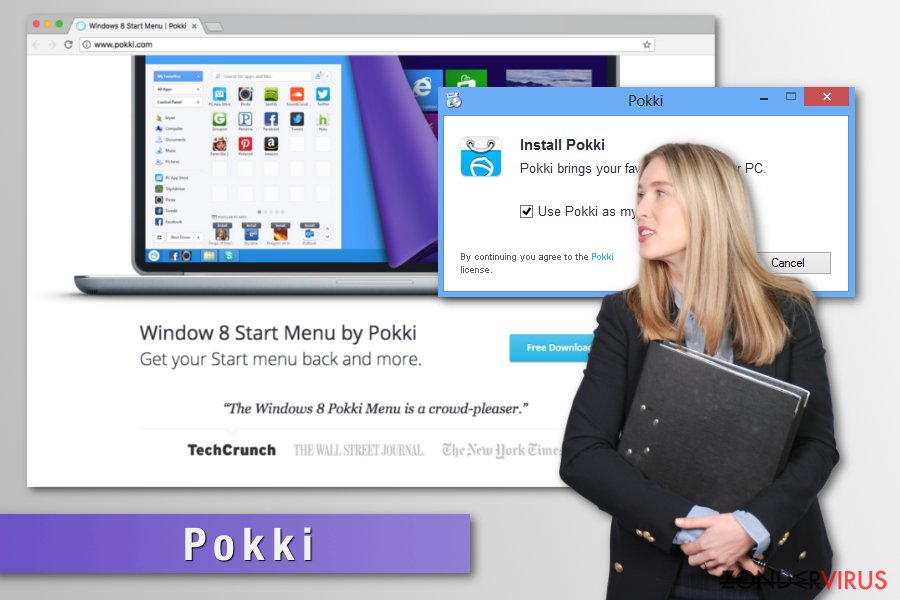
Pokki verzamelt informatie over gebruikers
Voordat u een programma gebruikt, is het belangrijk om het privacybeleid te lezen, waarin ontwikkelaars aangeven of zij informatie over gebruikers verzamelen en hoe zij de gegevens van gebruikers behandelen. Pokki-ontwikkelaars geven duidelijk aan dat ze geïnteresseerd zijn in specifieke informatie:
Generally, our Services automatically collect usage information regarding the software, apps and services you use or have downloaded or installed from us, such as the frequency with which an app or Service has been clicked or opened, and how long an app or Service remains open. We also collect installation information, which may include information on whether certain apps or Services have been installed or uninstalled, and how long a Service has been installed or used on your system.
Hoewel zij beweren dat dergelijke informatie uitsluitend voor statistische doeleinden wordt gebruikt, vermelden zij ook dat derden die hun inhoud via de Pokki-app promoten, ook trackingtools kunnen gebruiken. Ze kunnen dus niet aansprakelijk worden gesteld voor welke tools deze partijen gebruiken en hoe ze verzamelde informatie beheren. Kortom, tijdens het gebruik van deze app, merkt u misschien dat u meer overmatige reclame-uitingen ontvangt.
Infiltratiemethoden van het potentieel ongewenste programma
Naast de genoemde distributiemethode via freeware, kunt u het programma ook downloaden van de officiële website. Bovendien kan deze app worden gepromoot via gesponsorde domeinen. Pokki-advertenties kunnen worden vermomd. Met andere woorden, u kunt klikken op de link die dit programma niet aangeeft, maar u dan doorverwijzen naar dit domein.
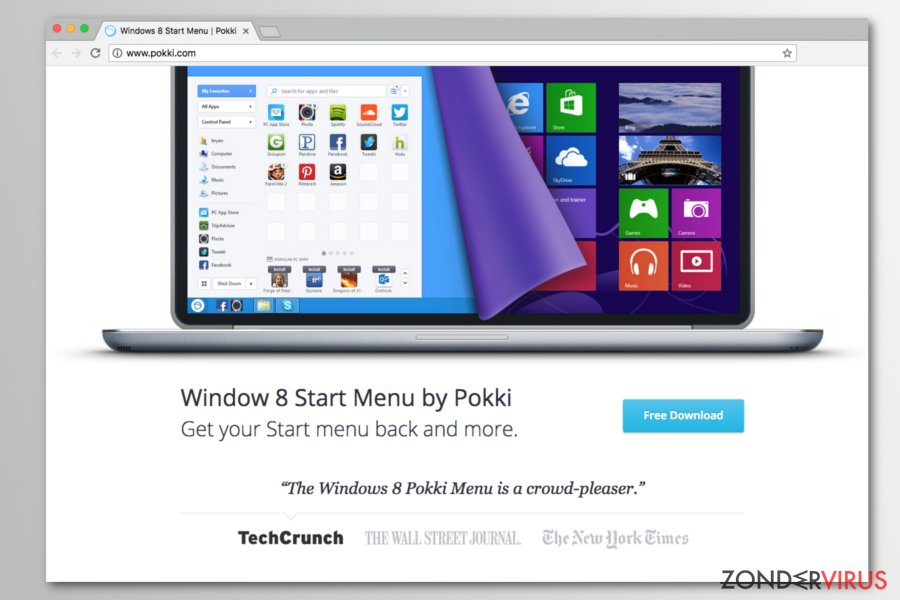
Om te voorkomen dat soortgelijke programma's worden geïnstalleerd, moet u aandacht besteden aan de installatiewizard. Los van welk programma u gaat installeren, kunnen optionele add-ons worden gepromoot. Om ze te detecteren, kiest u de installatiemodus “Geavanceerd”. Deselecteer irrelevante programma's en ga verder. Evenzo kunt u een “kaping door Pokki” en vergelijkbare dubieuze tools voorkomen.
Verwijder het Pokki-virus om af te komen van vervelende advertenties
U kunt Pokki handmatig verwijderen via het configuratiescherm. Als u nog steeds merkt dat pokki.exe wordt uitgevoerd in Taakbeheer, kunt u het systeem scannen met de malware-eliminatietool. Als u er geen hebt, installeert u deze omdat het van pas zal komen als u te maken krijgt met meer ingewikkelde bedreigingen.
Controleer de lijst met systeem-apps nadat u de Pokki-verwijdering hebt voltooid. Mogelijk zijn er ook extra programma's geïnstalleerd. Verwijder ze direct zonder er verder enige aandacht aan te besteden. Bovendien moet u browserextensies bekijken en onbekende vermeldingen verwijderen. Het resetten van de browser wordt ook aanbevolen om trackingcookies of andere spionage-technologieën te verwijderen.
U kunt schade aangericht door het virus automatisch herstellen met de hulp van een van deze programma's: FortectIntego, SpyHunter 5Combo Cleaner, Malwarebytes. Wij bevelen deze toepassingen aan omdat ze potentieel ongewenste toepassingen en virussen samen met al hun bestanden en gerelateerde registerwaarden detecteren.
Manuele Pokki virus Verwijdering Handleiding
Verwijderen van Windows
Volg deze stappen om Pokki en de bijbehorende componenten te verwijderen:
Om Het Pokki-virus van Windows 10/8 machines te verwijderen, dient u onderstaande stappen te volgen:
- Typ Configuratiescherm in het zoekvak van Windows en druk op Enter of klik op het zoekresultaat.
- Selecteer onder Programma's een programma verwijderen.

- Zoek in de lijst naar vermeldingen die gerelateerd zijn aan Het Pokki-virus (of een ander recent geïnstalleerd verdacht programma).
- Klik met de rechtermuisknop op de toepassing en selecteer Verwijderen.
- Als Gebruikersaccountcontrole verschijnt, klikt u op Ja.
- Wacht tot verwijderingsproces is voltooid en klik op OK.

Als je een Windows 7/XP-gebruiker bent, ga je verder met de volgende instructies:
- Klik op Windows Start > Configuratiescherm in het rechterdeelvenster (als je Windows XP-gebruiker bent, klik je op Programma's toevoegen/verwijderen).
- Selecteer in het Configuratiescherm Programma's > Een programma verwijderen.

- Kies de ongewenste toepassing door er eenmaal op te klikken.
- Klik bovenaan op Verwijderen/Wijzigen.
- Kies Ja in het bevestigingsbericht.
- Klik op OK zodra het verwijderingsproces is voltooid.
Verwijder Pokki van Mac OS X systeem
Verwijder items uit de map Toepassingen:
- Selecteer in de menubalk Ga > Toepassingen.
- Zoek in de map Toepassingen naar alle gerelateerde items.
- Klik op de app en sleep deze naar de Prullenbak (of klik met de rechtermuisknop en kies Verplaats naar prullenbak)

Om een ongewenste app volledig te verwijderen, moet je naar de mappen Applicatie-ondersteuning, LaunchAgents en LaunchDaemons gaan en de relevante bestanden verwijderen:
- Selecteer Ga > Ga naar map.
- Voer /Bibliotheek/Applicatie-ondersteuning in en klik op Go of druk op Enter.
- Zoek in de map Applicatie-ondersteuning naar dubieuze items en verwijder deze.
- Ga nu op dezelfde manier naar de mappen /Bibliotheek/LaunchAgents en /Library/LaunchDaemons en verwijder alle gerelateerde .plist-bestanden.

MS Edge/Chromium Edge resetten
Verwijder ongewenste extensies van MS Edge:
- Selecteer Menu (drie horizontale puntjes rechtsboven in het browservenster) en kies Extensies.
- Kies uit de lijst de extensie en klik op het pictogram Versnelling.
- Klik onderaan op Verwijderen.

Wis cookies en andere browsergegevens:
- Klik op het Menu (drie horizontale puntjes rechtsboven in het browservenster) en selecteer Privacy & beveiliging.
- Kies onder Browsegegevens wissen de optie Kies wat u wilt wissen.
- Selecteer alles (behalve wachtwoorden, hoewel je misschien ook Medialicenties wilt toevoegen, indien van toepassing) en klik op Wissen.

Herstel nieuw tabblad en startpagina instellingen:
- Klik op het menupictogram en kies Instellingen.
- Zoek dan het onderdeel Bij opstarten.
- Klik op Uitschakelen als je een verdacht domein hebt gevonden.
Reset MS Edge als de bovenstaande stappen niet hebben gewerkt:
- Klik op Ctrl + Shift + Esc om Taakbeheer te openen.
- Klik op de pijl Meer details onderin het venster.
- Selecteer het tabblad Details.
- Scroll nu naar beneden en zoek elke vermelding met de naam Microsoft Edge erin. Klik met de rechtermuisknop op elk van hen en selecteer Taak beëindigen om te voorkomen dat MS Edge wordt uitgevoerd.

Indien deze oplossing je niet heeft kunnen helpen, dien je een geavanceerde Edge reset methode te gebruiken. Onthoud dat je een back-up van je gegevens moet maken voordat je verder gaat.
- Zoek naar het volgende op je computer: C:\\Users\\%username%\\AppData\\Local\\Packages\\Microsoft.MicrosoftEdge_8wekyb3d8bbwe.
- Klik op Ctrl + A op je toetsenboard om alle folders te selecteren.
- Klik er met de rechtermuisknop op en kies Verwijderen

- Klik nu met de rechtermuisknop op de knop Start en kies Windows PowerShell (Admin).
- Wanneer het nieuwe venster opent, kopieer en plak dan het volgende commando, en druk op Enter:
Get-AppXPackage -AllUsers -Name Microsoft.MicrosoftEdge | Foreach {Add-AppxPackage -DisableDevelopmentMode -Register “$($_.InstallLocation)\\AppXManifest.xml” -Verbose

Instructies voor Chromium-gebaseerde Edge
Verwijder extensies van MS Edge (Chromium):
- Open Edge en klik op Instellingen > Extensies.
- Wis ongewenste extensies door te klikken op Verwijderen.

Wis cache en site gegevens:
- Klik op Menu en ga naar Instellingen.
- Selecteer Privacy en diensten.
- Kies onder Browsegegevens wissen de optie Kies wat u wilt wissen.
- Kies onder Tijdsbereik Alle tijden.
- Selecteer Nu wissen.

Reset Chromium-gebaseerde MS Edge:
- Klik op Menu en selecteer Instellingen.
- Aan de linkerkant, kies Reset instellingen.
- Selecteer Instellingen herstellen naar de standaardwaarden.
- Bevestig met Reset.

Mozilla Firefox opnieuw instellen
Verwijder gevaarlijke extensies:
- Open Mozilla Firefox browser en klik op het Menu (drie horizontale lijnen rechtsboven in het venster).
- Selecteer Add-ons.
- Selecteer hier plugins die gerelateerd zijn aan Het Pokki-virus en klik op Verwijderen.

Stel de homepage opnieuw in:
- Klik op drie horizontale lijnen in de rechterbovenhoek om het menu te openen.
- Kies Opties
- Voer onder Home-opties je voorkeurssite in die telkens wordt geopend wanneer je Mozilla Firefox voor het eerst opent.
Wis cookies en sitegegevens:
- Klik op Menu en kies Opties
- Ga naar de sectie Privacy & Veiligheid
- Scroll naar beneden en zoek Cookies en Sitegegevens
- Klik op Gegevens Wissen …
- Selecteer Cookies en Sitegegevens, evenals Gecachte Webinhoud en druk op Wissen

Stel Mozilla Firefox opnieuw in
In het geval Het Pokki-virus niet werd verwijderd na het volgen van bovenstaande instructies, dien je Mozilla Firefox opnieuw in te stellen:
- Open Mozilla Firefox browser en klik op het Menu
- Ga naar Help en kies vervolgens Probleemoplossingsinformatie

- Klik onder de sectie Firefox een opfrisbeurt geven op Firefox verversen …
- Zodra de pop-up verschijnt, bevestig je de actie door op Firefox verversen te klikken; dit zou de verwijdering van Het Pokki-virus moeten voltooien

Reset Google Chrome
Het resetten van Chrome wordt aanbevolen om de Pokki-advertenties te stoppen:
Verwijder schadelijke extensies van Google Chrome:
- Open Google Chrome, klik op Menu (drie verticale bolletjes rechts bovenaan) en selecteer Meer hulpprogramma's > Extensies.
- In het nieuw geopende venster zal je alle geïnstalleerde extensies zien. Verwijder alle verdachte plugins door te klikken op Verwijderen.

Wis cache en websitegegevens van Chrome:
- Klik op Menu en vervolgens op Instellingen.
- Selecteer onder Privacy en beveiliging Browsegegevens wissen.
- Selecteer Browsegeschiedenis, Cookies en andere sitegegevens, evenals Cached afbeeldingen en bestanden.
- Klik op Gegevens wissen.

Je homepagina veranderen:
- Klik op Menu en kies Instellingen.
- Zoek naar een verdachte website in het onderdeel Op startup.
- Klik op Open een specifieke of set pagina's en klik op drie puntjes om de optie Verwijderen te vinden.
Reset Google Chrome:
Als bovenstaande werkwijze je niet heeft geholopen, moet je Google Chrome resetten om alle componenten te verwijderen.
- Klik op Menu en kies Instellingen.
- Bij Instellingen scroll je naar beneden en klik je op Geavanceerd.
- Scroll naar beneden en zoek het onderdeel Reset en opschonen.
- Klik nu op Instellingen herstellen naar de oorspronkelijke standaardwaarden.
- Bevestig met Reset instellingen om de verwijdering te voltooien.

Reset Safari
Verwijder ongewenste extensies van Safari:
- Klik op Safari > Voorkeuren
- In het nieuwe venster klik je op Extensies
- Selecteer de ongewenste extensie gerelateerd aan Het Pokki-virus en selecteer Verwijderen.

Verwijder cookies en andere websitegegevens van Safari:
- Klik op Safari > Geschiedenis wissen
- In het uitklapmenu onder Wissen, klik je op volledige geschiedenis.
- Bevestig met Geschiedenis wissen.

Reset Safari als bovenstaande stappen je niet hebben geholpen:
- Klik op Safari > Voorkeuren
- Ga naar het tabblad Geavanceerd
- Vink het vakje Toon Ontwikkelingsmenu in de menubalk aan.
- Klik in de menubalk op Ontwikkelen, en selecteer dan Caches legen.

Na het verwijderen van deze potentieel ongewenste toepassing (POT) en het herstellen van al je browsers, raden we je aan de pc te scannen met een betrouwbare anti-spyware. Dit zal je helpen om verlost te worden van de Pokki register waarden en zal ook alle gerelateerde parasieten of mogelijke malware infecties die zich op je pc bevinden. Hiervoor kan je één van onze best gewaardeerde malware verwijderaars gebruiken: FortectIntego, SpyHunter 5Combo Cleaner of Malwarebytes.
Aanbevolen voor jou
Kies een goede webbrowser en verbeter uw veiligheid met een VPN-tool
Online spionage is de laatste jaren in een stroomversnelling geraakt en mensen zijn steeds meer geïnteresseerd in hoe ze hun privacy online kunnen beschermen. Een van de basismethoden om een beveiligingslaag toe te voegen: kies de meest persoonlijke en veilige webbrowser. Hoewel webbrowsers geen volledige privacybescherming en beveiliging kunnen bieden, zijn sommige veel beter in sandboxing, HTTPS-upgrade, actieve contentblokkering, trackingblokkering, phishingbescherming en vergelijkbare privacygerichte functies.
Toch is er een manier om een extra beschermingslaag toe te voegen en een volledig anonieme webbrowserpraktijk te creëren met behulp van Private Internet Access VPN. Deze software leidt het verkeer om via verschillende servers en laat zo uw IP-adres en geolocatie in de vorm van een vermomming achter. De combinatie van een beveiligde webbrowser en Private Internet Access VPN laat u toe om te surfen op het internet zonder het gevoel te hebben dat u bespioneerd wordt of dat u het doelwit bent van criminelen.
Back-upbestanden voor later gebruik, in het geval van een malware-aanval
Softwareproblemen als gevolg van malware of direct gegevensverlies door versleuteling kunnen leiden tot problemen met uw apparaat of permanente schade. Als u over goede, actuele back-ups beschikt, kunt u na een dergelijke gebeurtenis gemakkelijk herstellen en weer aan het werk gaan.
Het is van essentieel belang om updates te maken van uw back-ups na eventuele wijzigingen op het apparaat, zodat u terug kunt keren naar het punt waar u aan werkte wanneer malware iets verandert of problemen met het apparaat gegevens- of prestatiecorruptie veroorzaken. Vertrouw op dergelijk gedrag en maak een dagelijkse of wekelijkse back-up van uw bestanden.
Als u beschikt over de vorige versie van elk belangrijk document of project, kunt u frustratie en problemen voorkomen. Het komt goed van pas wanneer malware uit het niets opduikt. Gebruik Data Recovery Pro voor systeemherstel doeleinden.
